编辑:秩名2023-01-24 12:56:01
看见被人的照片上面还写了字,自己也想设置,我们可以使用美图秀秀app,那么美图秀秀app中在什么地方写字呢?下面文章内容就为你们带来了美图秀秀app中找到写字功能的具体操作方法。

1、首先打开美图秀秀app,点击主界面上方的【美化图片】;
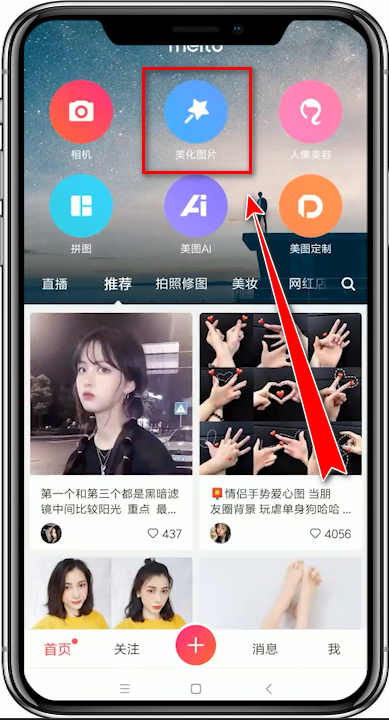
2、选择一张照片;
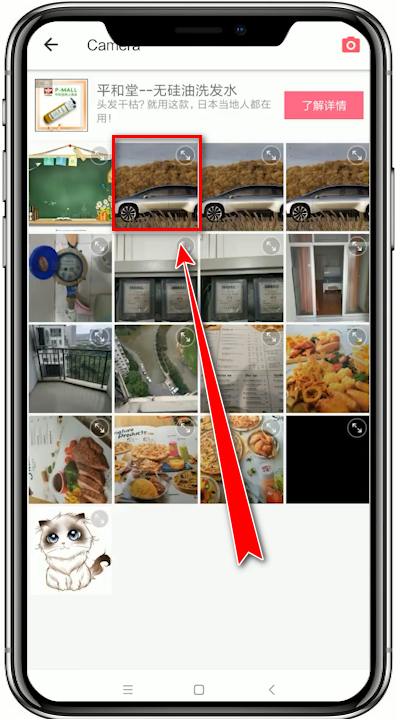
3、滑动底部工具栏,找到并点击【文字】;
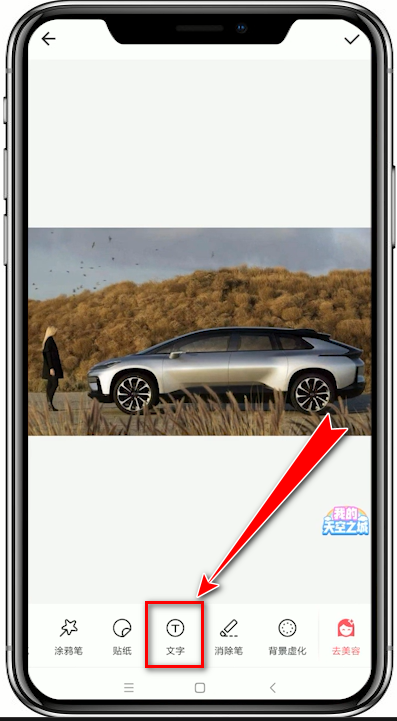
4、点击红框内区域;
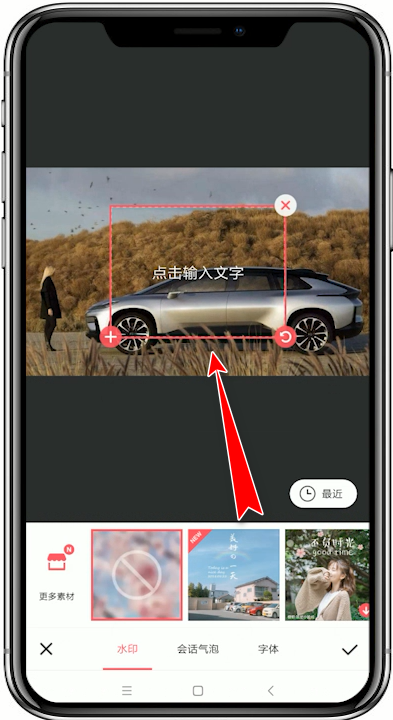
5、在输入框内输入文字,然后还可以选择字体样式,设置好后点击输入框右边的勾即可;
6、当然你还可以设置字体颜色、透明度、文字方向等样式,设置好后点击输入框右边的勾即可;
7、拖动红框区域可以将文字拖到指定区域,弄完后点击右下角的勾可以退出图片编辑模式,然后保存图片即可。
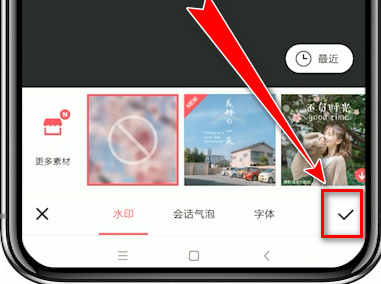
根据上文讲解的美图秀秀app中找到写字功能的具体操作方法,你们赶快也去试试吧!